Совместная работа над плейлистом в Apple Music на iPhone, iPad или устройстве Android
С помощью Apple Music можно создать совместный плейлист. Приглашайте друзей присоединиться к плейлисту. Добавляйте любимые песни. И реагируйте на песни, которые добавляют другие, с помощью эмодзи.
Вот что вам нужно
iPhone или iPad с последней версией iOS или iPadOS или устройство Android с последней версией приложения Apple Music
Подписка на Apple Music*
*Дети в возрасте до 13 лет не могут совместно работать над плейлистами.
Совместная работа над плейлистом в Apple Music
Откройте приложение Apple Music.
Создайте новый плейлист или откройте существующий.
В верхней части плейлиста нажмите . Здесь вы сможете выполнить следующие действия.
Включите параметр «Подтверждение соавторов», чтобы утверждать пользователей, приглашенных присоединиться к плейлисту.*
Отключите параметр «Подтверждение соавторов», чтобы разрешить присоединение всех пользователей, у которых есть ссылка на плейлист.
Нажмите «Начать сотрудничество».
Пригласите пользователей присоединиться к плейлисту с помощью сообщений, электронной почты либо выберите другой вариант в списке.
Чтобы пригласить других пользователей присоединиться к плейлисту, нажмите . Затем нажмите «Поделиться ссылкой приглашения» или сгенерируйте QR-код, который могут отсканировать другие.
Не видите опцию для сотрудничества?
*Параметр «Подтверждение соавторов» включен по умолчанию, если вам от 13 до 17 лет.
Утверждение или удаление соавторов
В приложении Apple Music откройте плейлист, присоединиться к которому вы пригласили других пользователей.
В верхней части плейлиста нажмите .
Чтобы утвердить пользователя, нажмите . Чтобы удалить пользователя, нажмите .
Принятие приглашения к совместной работе над плейлистом
Откройте приглашение.
Нажмите «Присоединиться к плейлисту».
Если отображается сообщение «Для присоединения требуется одобрение», нажмите «Запросить присоединение», а затем дождитесь утверждения пользователем, который вас пригласил.
Добавление или изменение песен в совместном плейлисте
В приложении Apple Music откройте совместный плейлист.
В верхней части плейлиста нажмите , а затем — «Изменить». Здесь вы сможете выполнить следующие действия.
Добавление песен: выберите «Добавить музыку», найдите песни, которые нужно добавить, и нажмите .
Удаление песен: нажмите , а затем выберите «Удалить».
Изменение порядка песен в очереди: нажмите рядом с композицией, а затем перетащите его вверх или вниз.
Не получается добавлять или редактировать песни в совместном плейлисте?
Добавление реакций на песни в совместном плейлисте
В приложении Apple Music перейдите к совместному плейлисту.
Воспроизведите песню.
Нажмите воспроизводимую песню в нижней части экрана.
На экране «Исполняется» нажмите .
Выберите эмодзи.
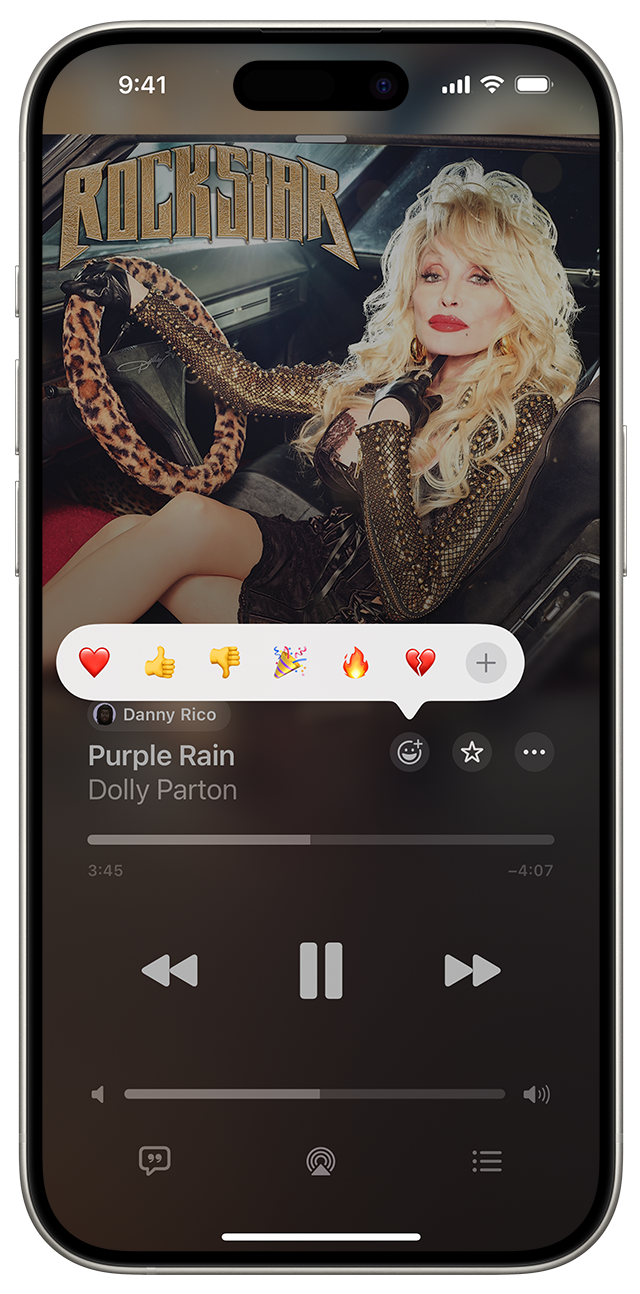
Прекращение совместного плейлиста или выход из него
В приложении Apple Music откройте совместный плейлист.
Нажмите.
Нажмите «Прекратить» или «Покинуть».
Убедитесь, что ваш iPhone или iPad обновлен до последней версии iOS или iPadOS. Если вы используете устройство Android, убедитесь, что приложение Apple Music обновлено до последней версии.
Совместная работа над плейлистом на компьютере Mac
Узнайте, как совместно работать над плейлистом в приложении Apple Music на компьютере Mac
Совместные плейлисты недоступны в Камеруне, Малави, Мали, России, Турции, Объединенных Арабских Эмиратах, Уругвае и на территории континентального Китая. Доступность Apple Music может отличаться в зависимости от страны или региона. Узнайте, что доступно в вашей стране или регионе.
Информация о продуктах, произведенных не компанией Apple, или о независимых веб-сайтах, неподконтрольных и не тестируемых компанией Apple, не носит рекомендательного или одобрительного характера. Компания Apple не несет никакой ответственности за выбор, функциональность и использование веб-сайтов или продукции сторонних производителей. Компания Apple также не несет ответственности за точность или достоверность данных, размещенных на веб-сайтах сторонних производителей. Обратитесь к поставщику за дополнительной информацией.